Facebook là mạng xã hội phổ biến nhất hiện nay. Lượng người tham gia sử dụng mạng ngày càng tăng. Dẫu vậy, cùng với sự phát triển của Facebook, một số vấn đề cũng nảy sinh theo. Với 10 mẹo và thủ thuật dưới đây, người dùng đã có thể biến tài khoản được bảo mật hơn, điều chỉnh cài đặt cá nhân và rất nhiều thủ thuật khác.
Cài đặt bảo mật Facebook để cập nhật hiện trạng
Trong nhiều trường hợp, bạn không muốn chia sẻ cập nhật hiện trạng với tất cả bạn bè trên Facebook. Trong những lúc như vậy, hạn chế truy cập đối với một số người hoặc chỉ cho phép một số người xem được hiện trạng sẽ giúp giải quyết vấn đề.
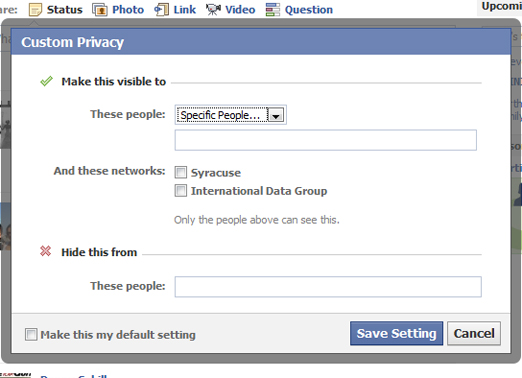
Sau khi điền thông tin cập nhật, kích vào menu dạng drop-down ngay cạnh nút Post. Chọn "Customize", sau đó thêm người vào danh sách "Hide this from" để không cho họ xem cập nhật. Hoặc, kích vào Customize rồi thêm người vào mục "Make this visible to" và thêm tên bạn bè để họ có thể xem cập nhật.
Thoát tài khoản Facebook từ xa
Nếu chẳng may quên thoát tài khoản Facebook trên máy ở công ty hoặc ở nhà một người bạn, đừng lo lắng quá. Từ mục mục Account chọn Account Settings Account Settings, sau đó kích vào thẻ Security. Tại đây, bạn có thể chọn thông báo qua SMS hoặc email nếu có máy tính mới hay thiết bị nào đó đăng nhập vào tài khoản của mình.
Một tính năng rất hữu ích khác: Bạn cũng cso thể xem hoạt động mới nhất, bao gồm thời gian, địa điểm và thiết bị đã truy cập vào tài khoản của mình. Nếu có bất kì nghi ngờ nào về thông tin này, bạn có thể chọn "end activity" để bắt họ thoát khỏi tài khoản của mình.
Ẩn các hoạt động Facebook trong thời gian gần
Có 2 cách để ẩn các hoạt động trong thời gian vừa qua trên profile. Để ẩn một số đăng tải, ví như lời bình đã tạo trên tường nhà bạn bè, di chuyển con trỏ tới đăng tải cho tới khi nút X xuất hiện. Kích vào nó và chọn "Remove Post" để xóa đăng tải đó khỏi feed.
Để ẩn tất cả các đăng tải đã hiển thị trên tường, chọn "Hide all Wall post activity". Người dùng có thể thực hiện điều này với các hoạt động khác, bao gồm xác nhận bạn bè, comment vào ảnh và các mục tin bạn đã like.
Kích hoạt duyệt HTTPS trên Facebook.com
Trước đây, Facebook chỉ sử dụng HTTPS khi bạn điền mật khẩu. Tính năng này hiện nay đã có trên toàn trang và được khuyến cáo người dùng nên sử dụng mỗi khi dùng máy tính công cộng hoặc các điểm truy cập ở quán cafe, sân bay hay thư viện.

Để kích hoạt tính năng bảo mật này, truy cập vào trang Account Settings, sau đó kích vào thẻ Security. Ở bảng bên phải, kích Secure browsing và tích vào hộp thoại Browse Facebook on a secure connection (https) when possible.
Chú ý: Các trang đã được mã hóa sẽ mất nhiều thời gian để tải hơn trong chế độ này và không phải tất cả các ứng dụng bên thứ 3 đều hỗ trợ https trong thời điểm này.
Rút gọn tag hiện trạng của Facebook
Hiện nay, Facebook cho phép người dùng rút ngắn tên của người bạn muốn tag, ví như bạn có thể chỉ dùng tên hoặc họ của người đó. Để thực hiện, điền tên của người muốn tag, chọn bạn bè và khi tên được highlight trong màu xanh, nhấn vào nút backspace. Điều này sẽ giúp xóa tên của người đó – một thủ thuật hữu dụng khi bạn đang tag nhiều người trong cùng lúc.
Dọn dẹp News Feed trên Facebook
Cảm thấy khó chịu với News Feed? Nếu ứng dụng cập nhật hoặc một người bạn nào đó chia sẻ quá nhiều, di chuyển chuột qua đăng tải, kích vào nút X và chọn: ẩn ứng dụng hoặc cập nhật từ người bạn đó.
Để hiển thị ứng dụng vừa ẩn hoặc unhide một ứng dụng, chuyển sang hiển thị "Top News" của News Feed. Cuộn chuột xuống phía dưới và chọn "Edit Options". Bạn sẽ thấy những ứng dụng đã ẩn và kích vào nút X để khôi phục chúng.
Sử dụng One-Time Passwords để truy cập vào Facebook
Sử dụng Facebook ở những nơi công cộng như khách sạn, quán cafe hoặc sân bay có thể gây nguy hiểm cho tài khoản. Để bảo vệ an toàn tài khoản của mình, hãy sử dụng one-time password – mật khẩu chỉ dùng một lần.
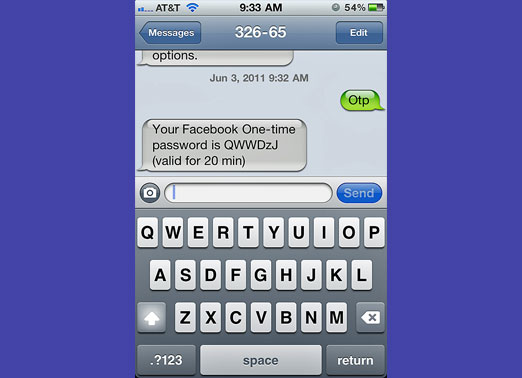
Để nhận one-time password, nhắn tin “opt” rồi gửi tới số 32665 (FBOOK) trên điện thoại và bạn sẽ nhận được mật khẩu có thể sử dụng một lần và hết hạn trong vòng 20 phút. Tuy nhiên, người dùng ngoài phạm vi nước Mỹ sẽ phải chờ bởi tính năng này chỉ hỗ trợ thị trường Mỹ.
Hiển thị tất cả cập nhật của bạn bè trên Facebook trong News Feed
Bạn có thể thấy rằng những câu chuyện từ cùng một nhóm hoặc người bạn nào đó xuất hiện trong News Feed thường xuyên hơn so với người khác. Điều này là bởi Facebook xác định được ai hay có tương tác qua lại với bạn nhất, sau đó hiển thị cập nhật của họ trong News Feed.
Để hiển thị cập nhật từ tất cả bạn bè trên Facebook, cuộn chuột xuống phía cuối của News Feed dưới mục "Most Recent", sau đó kích vào "Edit Options". Tiếp đến, chọn "All your friends and pages" thay cho "Friends and pages you interact with the most".
Quản lý ứng dụng truy cập vào dữ liệu trên Facebook của bạn
Bảng Daskboard Application của Facebook có rất nhiều lựa chọn để giúp bạn hiển thị những ứng dụng đang dùng, quản lý những thông tin ứng dụng có thể truy cập và gỡ bỏ ứng dụng khi không còn dùng tới chúng nữa.
Để truy cập những ứng dụng này, kích Account → Privacy Settings. Cuộn chuột xuống dưới mục Apps and websites rồi kích vào Edit settings. Tiếp đến, bên cạnh mục Applications you use, chọn Edit Settings và gỡ bỏ hoặc điều chỉnh lựa chọn cho các ứng dụng.
Kích hoạt Login Approvals
Tính năng "Login Approvals" của Facebook không bắt buộc nhưng người dùng nên sử dụng nó. Nếu kích hoạt cài đặt này, bạn sẽ phải điền một mã code mà Facebook gửi cho mình qua tin nhắn tới điện thoại bất cứ khi nào đăng nhập từ thiết bị mới. Nếu Facebook biết được đăng nhập từ thiết bị trước đó bạn chưa lưu, nó sẽ gửi một thông báo cho lần đăng nhập tiếp theo.
Để kích hoạt lựa chọn này, truy cập vào Account Settings, sau đó kích vào thẻ Security. Ở bảng bên phải, chọn Login Approvals và tích vào hộp thoại Require me to enter a security code each time an unrecognised computer or device tries to access my account.
.jpg)
 Công nghệ
Công nghệ  AI
AI  Windows
Windows  iPhone
iPhone  Android
Android  Học IT
Học IT  Download
Download  Tiện ích
Tiện ích  Khoa học
Khoa học  Game
Game  Làng CN
Làng CN  Ứng dụng
Ứng dụng 


















 Linux
Linux  Đồng hồ thông minh
Đồng hồ thông minh  macOS
macOS  Chụp ảnh - Quay phim
Chụp ảnh - Quay phim  Thủ thuật SEO
Thủ thuật SEO  Phần cứng
Phần cứng  Kiến thức cơ bản
Kiến thức cơ bản  Lập trình
Lập trình  Dịch vụ công trực tuyến
Dịch vụ công trực tuyến  Dịch vụ nhà mạng
Dịch vụ nhà mạng  Quiz công nghệ
Quiz công nghệ  Microsoft Word 2016
Microsoft Word 2016  Microsoft Word 2013
Microsoft Word 2013  Microsoft Word 2007
Microsoft Word 2007  Microsoft Excel 2019
Microsoft Excel 2019  Microsoft Excel 2016
Microsoft Excel 2016  Microsoft PowerPoint 2019
Microsoft PowerPoint 2019  Google Sheets
Google Sheets  Học Photoshop
Học Photoshop  Lập trình Scratch
Lập trình Scratch  Bootstrap
Bootstrap  Năng suất
Năng suất  Game - Trò chơi
Game - Trò chơi  Hệ thống
Hệ thống  Thiết kế & Đồ họa
Thiết kế & Đồ họa  Internet
Internet  Bảo mật, Antivirus
Bảo mật, Antivirus  Doanh nghiệp
Doanh nghiệp  Ảnh & Video
Ảnh & Video  Giải trí & Âm nhạc
Giải trí & Âm nhạc  Mạng xã hội
Mạng xã hội  Lập trình
Lập trình  Giáo dục - Học tập
Giáo dục - Học tập  Lối sống
Lối sống  Tài chính & Mua sắm
Tài chính & Mua sắm  AI Trí tuệ nhân tạo
AI Trí tuệ nhân tạo  ChatGPT
ChatGPT  Gemini
Gemini  Điện máy
Điện máy  Tivi
Tivi  Tủ lạnh
Tủ lạnh  Điều hòa
Điều hòa  Máy giặt
Máy giặt  Cuộc sống
Cuộc sống  TOP
TOP  Kỹ năng
Kỹ năng  Món ngon mỗi ngày
Món ngon mỗi ngày  Nuôi dạy con
Nuôi dạy con  Mẹo vặt
Mẹo vặt  Phim ảnh, Truyện
Phim ảnh, Truyện  Làm đẹp
Làm đẹp  DIY - Handmade
DIY - Handmade  Du lịch
Du lịch  Quà tặng
Quà tặng  Giải trí
Giải trí  Là gì?
Là gì?  Nhà đẹp
Nhà đẹp  Giáng sinh - Noel
Giáng sinh - Noel  Hướng dẫn
Hướng dẫn  Ô tô, Xe máy
Ô tô, Xe máy  Tấn công mạng
Tấn công mạng  Chuyện công nghệ
Chuyện công nghệ  Công nghệ mới
Công nghệ mới  Trí tuệ Thiên tài
Trí tuệ Thiên tài